Wie Solution Health Hub Ausfallzeiten in Dynamics 365 Customer Insights – Journeys verhindert

Hast du schon einmal erlebt, dass ein Journey plötzlich nicht mehr ausgelöst wird? Gestern funktionierte alles, aber heute passiert nichts mehr.
Oder du versuchst, ein Formular oder einen Journey zu veröffentlichen – und der Vorgang dauert ewig, bis schliesslich eine nichts sagende Fehlermeldung erscheint?
Ich war schon mehrmals an diesem Punkt 😅. Zum Glück haben mir Microsoft-Ingenieure den Tipp gegeben, Solution Health Hub zu nutzen – und das hat mir unzählige Stunden Fehlersuche erspart.
Was es ist: eine App in deiner Dynamics-365-Umgebung, die automatisch den Zustand installierter Lösungen überprüft – inklusive Customer Insights – Journeys – und gezielte, automatische Korrekturen für häufige Probleme anbietet. In diesem Post zeige ich dir Schritt für Schritt, wie ich sie einsetze.
TL;DR:
Wenn Journeys nicht mehr ausgelöst werden oder Veroffentlichen unklaren Fehlern zeigt, nutze Solution Health Hub. Erstelle einen Marketing Rule Set-Analysejob, lasse ihn (~2 Minuten) laufen und klicke auf Resolve, wo Fehler gefunden wurden. Führe ihn erneut aus, bis alles Pass anzeigt.
Häufige Probleme (und warum sie entstehen)
In der Einleitung habe ich einige Beispiele erwähnt, die ich mit Solution Health Hub gelöst habe. Weitere häufige Probleme sind:
- Ein Echtzeit-Trigger funktioniert nicht mehr, ohne sichtbare Fehlermeldung.
- Ein Upgrade schlägt fehl, weil Hintergrundprozesse deaktivierten Benutzern gehören.
- SMS- oder Push-Nachrichten werden nicht gesendet, weil eine Sicherheitsrolle fehlt.
- Konfigurationsdatensätze für Journeys verschwinden nach einer Teil- oder Fehlinstallation.
Warum das passiert: Customer Insights – Journeys besteht aus vielen Komponenten (Plugins, Hintergrundprozesse, App-Benutzer, Rollen). Wenn eine einzige Abhängigkeit fehlt oder falsch konfiguriert ist, kann die gesamte Journey-Verarbeitung stoppen.
Häufige Ursachen sind:
- Deaktivierte Plugin-Schritte oder Flows nach Imports oder Upgrades.
- Prozesse, die deaktivierten Benutzern gehören.
- Fehlende Konfigurationseinträge nach Teilinstallationen.
- Fehlende Berechtigungen für den App-Benutzer MarketingServices.
- Anpassungen an Standardkomponenten, die mit Microsoft-Updates kollidieren.
- Netzwerk- oder Dataverse-Probleme, die Komponenten unvollständig anwenden.
So nutzt du Solution Health Hub
Öffne die App (auf Deutsch heisst “Lösungsintegritätshub”), erstelle einen neuen Analysejob, lasse ihn (~2 Minuten) laufen und überprüfe die Ergebnisse. Klicke anschliessend auf Resolve, wo Fehler angezeigt werden – einfach, oder? 😎
Diese Anleitung basiert auf der offiziellen Microsoft-Dokumentation 👉 Behandeln von Problemen mit dem Solution Health Hub für Kundeneinblicke – Journeyss
1) Neuen Analysejob erstellen
In der App ist die Standardansicht Analysis Jobs.
Klicke auf New, wähle im Dialog Marketing Rule Set aus und bestätige mit OK.
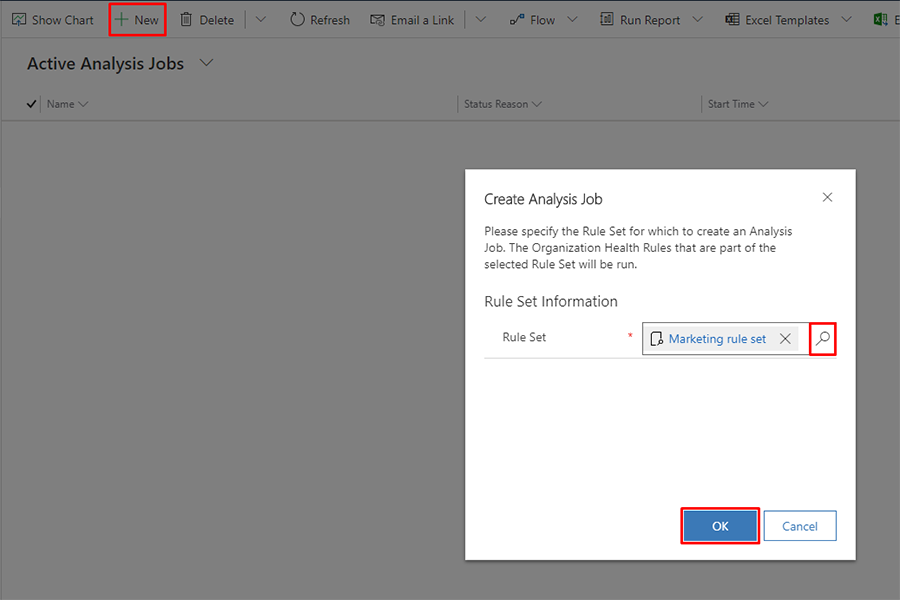
Der Job öffnet sich mit dem Status Running. Nach etwa 2 Minuten (beim ersten Mal bis zu 5 Minuten) ist er abgeschlossen und zeigt die Ergebnisse an.
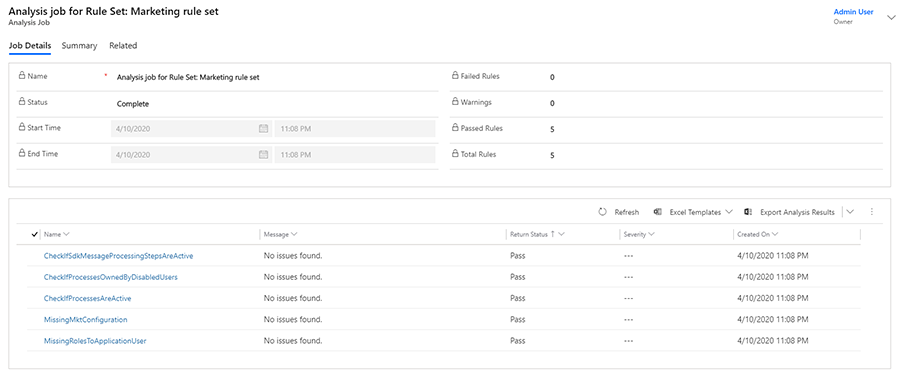
2) Ergebnisse prüfen und Fehler beheben
Scrolle zum unteren Bereich und sieh dir die Spalte Return Status an.
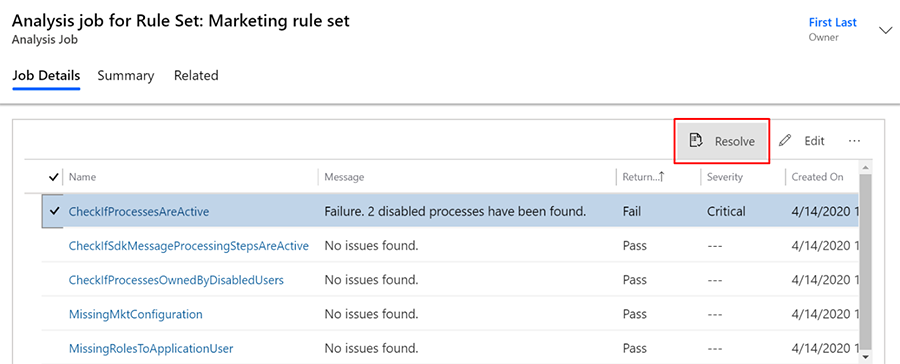
- Für jede Zeile mit Fail: auswählen → Resolve anklicken.
- Dialog bestätigen (OK).
- Es erscheint Resolution is in progress → dann Resolution is completed. 🎉
⚠️ Wichtig: Führe den Analysejob erneut aus, um sicherzugehen, dass alle Ergebnisse Pass anzeigen. Microsoft-Ingenieure empfehlen ausdrücklich, immer eine zweite Analyse auszuführen.
Empfehlungen und Tipps
✅ Solution Health Hub vor und nach Upgrades ausführen.
✅ Analyse wiederholen, bis alle Checks = Pass sind.
✅ Wenn Resolve bei CheckIfProcessesOwnedByDisabledUsers nicht verfügbar ist, öffne das Analyseergebnis → sieh dir Failing Records an → weise die Prozesse einem System- oder Admin-Benutzer zu.
Berechtigungen: Zum Ausführen und Beheben werden in der Regel System Administrator-Rechte (oder ähnliche Admin-Berechtigungen) benötigt.
⚠️ Hinweis zu Anpassungen
Wenn du Standardkomponenten angepasst hast, kann Solution Health Hub beim Beheben die Microsoft-Basisversion wiederherstellen – deine Änderungen gehen dabei verloren.
Empfehlung: Passe keine OOB-Komponenten direkt an; verwende eigene benutzerdefinierte Komponenten.
Fazit
Ausfallzeiten in Customer Insights – Journeys sind selten menschliches Versagen – sie entstehen durch die Komplexität der Abhängigkeiten.
Ein fehlendes Recht, ein deaktivierter Schritt oder ein falscher Besitzer kann die gesamte Journey-Verarbeitung stoppen.
Solution Health Hub ist dein integriertes Erste-Hilfe-Kit: Es diagnostiziert, erklärt und behebt viele Probleme automatisch, bevor sie zu ausgefallenen Kampagnen führen.
Nach ein paar Anwendungen wirst du dich fragen, warum du früher manuell debuggt hast.
👉 Nächster Schritt: Führe in deinem System eine Marketing Rule Set-Analyse aus. Selbst wenn alles grün ist, weisst du, dass dein System auf einem soliden Fundament läuft – und du erkennst sofort, wo du suchen musst, falls doch etwas ausfällt.
Hast du Solution Health Hub bereits in Projekten eingesetzt? Ich freue mich über deine Erfahrungen – schreib mir eine Nachricht oder markiere mich auf LinkedIn. 😉